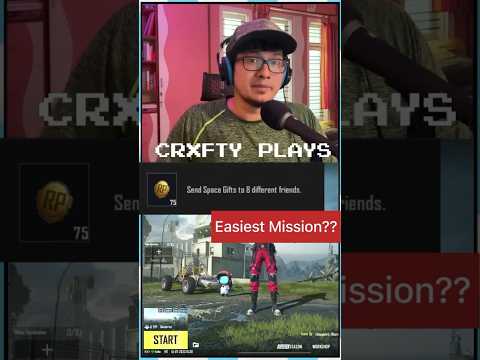Та санамсаргүйгээр Ask toolbar -ийг компьютер дээрээ татаж авсан байж магадгүй. Ask toolbar бол Java эсвэл Adobe update гэх мэт бусад үнэгүй програмуудаар дамжуулан ашиглах боломжтой вэб хайлтын систем ба хэрэгслийн самбар юм. Дараа нь таны сонгосон хайлтын системийг орлуулах бөгөөд таны нүүр хуудас search.ask.com болно. Энэхүү багаж самбарыг Chrome -оос устгахын тулд та үүнийг Chrome -ийн тохиргоог ашиглан устгахыг оролдож болох боловч бусад аргыг ашиглах шаардлагатай байж магадгүй юм. Chrome -аас Ask toolbar -ийг хэрхэн устгах талаар олж мэдэхийн тулд доорх алхмуудыг уншина уу.
Алхам
4 -ийн 1 -р хэсэг: Google Chrome -оос асуух самбарыг устгах

Алхам 1. Хөтчийн хэрэгслийн самбар дээрх Chrome цэсний товчлуур дээр дараад "Хэрэгслүүд" -ийг сонгоод "Өргөтгөлүүд" дээр дарна уу
”

Алхам 2. "Өргөтгөлүүд" табыг сонгоно уу

Алхам 3. Асуух самбарыг хажуугийн жижиг хогийн сав дээр дарж устгана уу

Алхам 4. Chrome цэсийн товчлуурыг дахин дарна уу

Алхам 5. "Тохиргоо" дээр дарна уу
”

Алхам 6. "Хайлтын системийг удирдах
” (Энэ нь Хайлтын хэсэгт байна.)

Алхам 7. Chrome -ийн анхдагч хайлтын системийг google.com болгож "Default болгох" товчийг дарж "Google
”

Алхам 8. Хайлтын системүүдийн жагсаалтаас Ask.com -ийг хайж олоод “X
”
4 -ийн 2 -р хэсэг: Дээрх арга нь ажиллахгүй бол Асуух хэрэгслүүдийн самбарыг устгах

Алхам 1. Өргөтгөлүүд хуудаснаас дараах мессежийг авах эсэхийг шалгаарай
"Энэ өргөтгөлийг удирдаж байгаа тул устгах, идэвхгүй болгох боломжгүй."

Алхам 2. Chrome -ийг хаах

Алхам 3. Ажлын талбарын хоосон хэсэг дээр хулганы баруун товчийг дарна уу

Алхам 4. "Даалгаврын менежерийг эхлүүлэх
”

Алхам 5. "Процессууд" таб дээр дарна уу
Chrome.exe*32 ажилласаар байгаа эсэхийг шалгаад ажиллаж байгаа эсэхийг сонгоно уу.

Алхам 6. "Процессийг дуусгах" дээр дарна уу
"

Алхам 7. Хяналтын самбарыг нээнэ үү

Алхам 8. "Хөтөлбөр ба онцлог" эсвэл "Програм нэмэх, хасах" эсвэл зүгээр л "Програм" -ыг сонгоно уу (үйлдлийн системээсээ хамаарч)
) Windows 8 хэрэглэгчдийн хувьд зүүн доод буланд хулганы баруун товчийг дараад "Хяналтын самбар" -ыг сонгоно уу. Дараа нь "Програм устгах" -ыг сонгоно уу.

Алхам 9. Ask toolbar болон Ask toolbar Updater -ийг устгана уу

Алхам 10. Компьютерээ дахин эхлүүлнэ үү

Алхам 11. "Диск цэвэрлэх" хэсэгт очно уу
” Та үүнийг Windows Start товчийг дарж хайлтын талбараас хайж болно.

Алхам 12. Хатуу дискээ сонгоно уу (магадгүй C)

Алхам 13. Драйвыг цэвэрлэхийн тулд "OK" дээр дарна уу
Үүнийг дуусгахыг хүлээнэ үү.

Алхам 14. Chrome цэсийг дарна уу

Алхам 15. "Тохиргоо
”

Алхам 16. "Нарийвчилсан тохиргоог харуулах
”

Алхам 17. “Агуулгын тохиргоо
” Энэ нь "Нууцлал" хэсэгт байна.

Алхам 18. "Бүх күүки ба сайтын өгөгдөл" хэсэгт байгаа күүкийг устгана уу

Алхам 19. Дээрх нь ажиллахгүй бол chrome цэсийг дарж "тохиргоо" руу очно уу
"Эхлэх" хэсэгт "хуудас тохируулах" дээр дарна уу. Ask.com -ийг устгаад хүссэн хуудсаа онооно уу.
4-ийн 3-р хэсэг: Хортой програмын эсрэг програм ашиглан скан хийх

Алхам 1. Malwarebytes.org/products/malwarebytes_free/ хаягаар Malwarebytes -ийг үнэгүй татаж авснаар таны компьютер дээр ямар ч хортой програм үлдсэнгүй

Алхам 2. Програмыг суулгахын тулд давхар товшино уу

Алхам 3. Үүнийг суулгахын тулд дэлгэц дээрх алхамуудыг дагана уу

Алхам 4. "Finish" дээр дарна уу
”

Алхам 5. Идэвхтэй аюул заналхийлсэн эсэхийг шалгахын тулд "Hyper Scan" -ийг сонгоно уу

Алхам 6. "Scan
”

Алхам 7. Скан хийж дуустал хүлээнэ үү

Алхам 8. Илэрсэн хортой програмыг олж мэдээд бүгдийг нь сонгоод "Apply Actions
”
4 -ийн 4 -р хэсэг: Ask.com -аас Асуух Хэрэгслийн самбарыг хэрэгсэлтэй хамт устгах

Алхам 1. Багаж хэрэгслийг Ask.com дээрээс татаж аваарай
apnmedia.ask.com/media/toolbar/utilities/ToolbarRemover.exe

Алхам 2. Chrome хөтчийг унтраа

Алхам 3. Татаж авсан хэрэгсэл арилгагчийг ажиллуулна уу

Алхам 4. Chrome -ийг дахин эхлүүлнэ үү

Алхам 5. Ask өргөтгөл одоо алга болсныг анхаарна уу
Видео - Энэ үйлчилгээг ашигласнаар зарим мэдээллийг YouTube -тэй хуваалцаж болно

Зөвлөмж
- Асуух хэрэгслийн мөрийг Java -тэй цуглуулдаг. Java суулгах эсвэл шинэчлэх үед суулгахаас зайлсхийхийн тулд суулгах явцад маш болгоомжтой байх хэрэгтэй.
- Асуух хэрэгслүүдийн самбарыг суулгахаа хэзээ ч сонгосон эсэхээ шалгаарай.